MSF-Datei erzeugen
Analog der allgemeinen 3D-Eingabe erfolgt die Erzeugung der 3D-Definitionsdatei (MSF-Datei) im entsprechenden Makrotyp (Makros, Einbauteile, Symbole usw.).
Beachten Sie, dass

Für die Erzeugung der MSF-Datei aktivieren Sie die Funktion korrigieren, geben den Makronamen ein und wählen die Funktion 3-D.
Die entsprechenden Materialcharakteriska jeder einzelnen Bauteilschicht können Sie in der Makroeigenschaftsdatei definieren und zuordnen.
Automatisch öffnet sich die zugehörige Dialogbox:
Automatisch öffnet sich die zugehörige Dialogbox:
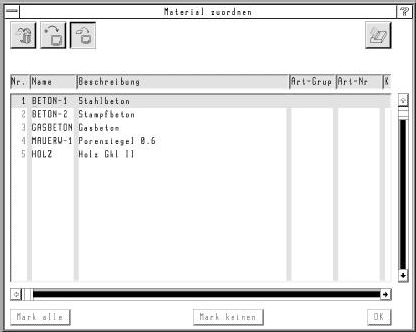
Folgende Einträge können Sie bestimmen:
Name
Bezeichnungstext des Materials
Beschreibung
Zusätzlicher Beschreibungstext zum eingegebenen Material
Art-Gruppe
Bezeichnung der Artikelgruppe
Art-Nr.
Artikelnummer
Klassi
Materialabhängige Klassifizierung
Spez. Gew.
Spezifisches Materialgewicht
Priorität
Verdrängungspriorität, z.B. für die Volumenberechnung
Materialien mit gleicher Priorität werden verschnitten. Materialien mit unterschiedlicher Priorität werden bei der Übernahme der verdeckten Kanten mit gestrichelten Linien getrennt dargestellt.
Materialien mit gleicher Priorität werden verschnitten. Materialien mit unterschiedlicher Priorität werden bei der Übernahme der verdeckten Kanten mit gestrichelten Linien getrennt dargestellt.
Über die Icons können Sie
Materialeinträge löschen | |
Materialeinträge neu anlegen | |
Materialeinträge zuordnen |
Nach Klicken auf das Icon Material zuordnen, wird das ausgewählte Material der ersten bzw. alle weiteren Bauteilschichten zugeordnet, sofern Sie keine Korrektur vornehmen.
Bei Eingabe jeder weiteren Schicht kann diese Korrektur des Materials über Mat in der Funktionszusatzleiste erfolgen. Die Dialogbox Materialauswahl wird erneut angeboten.
Bei Eingabe jeder weiteren Schicht kann diese Korrektur des Materials über Mat in der Funktionszusatzleiste erfolgen. Die Dialogbox Materialauswahl wird erneut angeboten.
Die einzelnen Bauteilschichten bestimmen Sie wie bekannt.
Eine weitere Möglichkeit bei der 3D-Definition ist die Festlegung einer besonderen Hinderniskennung. Diese Hinderniskennung ist nur für das Schalungsbelegungsprogramm von Bedeutung. Es gibt die folgenden Hindernistypen:
Jedem 3D-Makro ordnen Sie ein Standardhindernis zu.
Den Hindernistyp wählen Sie bei der Eingabe der Schichten über Htyp ... in der Funktionszusatzleiste.
Den Hindernistyp wählen Sie bei der Eingabe der Schichten über Htyp ... in der Funktionszusatzleiste.
Sind alle Bauteilschichten eingegeben, bestimmen Sie anschließend die Teilbildausrichtung.
Beachten Sie, dass
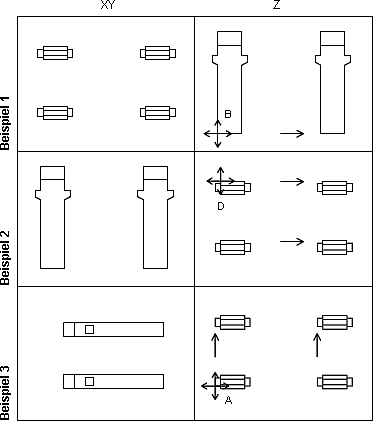
Die Ausrichtung jedes einzelnen Teilbilds bestimmen Sie wie folgt, z.B.
> Koordinatenebene (für Teilbild ...) x-z | y-z |
> Nullpunkt im Teilbild anfahren:
> Richtung der Koordinatenachse richtig ? Ja | Nein
Antworten Sie Nein, schaltet die Richtungsanzeige solange um, bis die richtige Definition gefunden wurde.
> Anbindepunkt im Konturbild anfahren
> Anbindepunkt im Höhenteilbild anfahren
Die 3D-Definition des Makros mit MSF-Datei ist damit beendet.